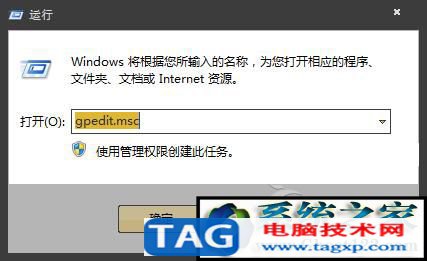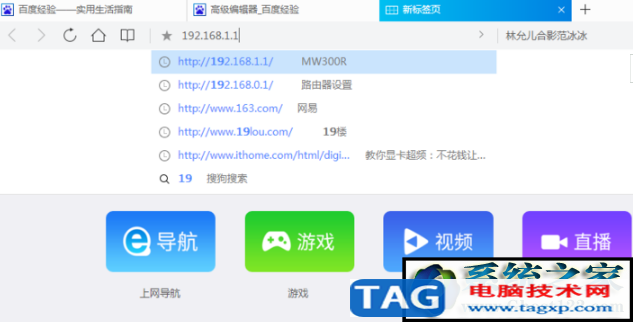win10笔记本系统连接wifi提示有限的访问权限
现在大家的win10笔记本系统电脑大多都通过无线来连接上网,但是在连接Wifi的过程中,有些用户反馈无线网络连接会显示“有限的访问权限”的提示,很多用户不知道这样的情况如何去解决,我们先来看看故障图,是不是一样的,再教大家解决这个问题。

推荐:windows7旗舰版64位
在进行以下操作之后,先重启一下路由器~如果不行再按一个一个方法操作。
解决方法一:使用家庭网络不使用公用网络
1、点击右下角的网络图标,选择“打开网络和共享中心”;
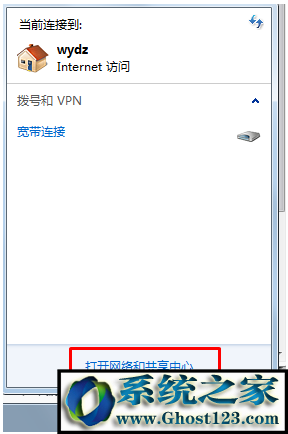
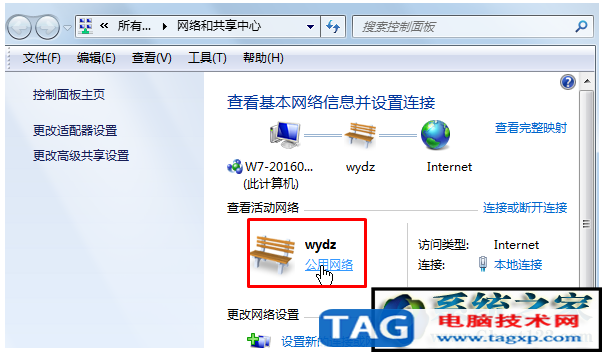
2、点击“查看活动网络”下面的“公用网络”;
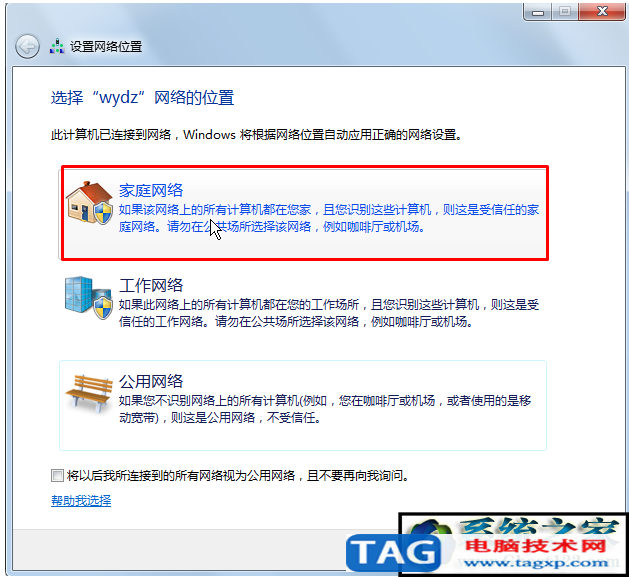
3、在“设置网络位置”窗口点击选择“家庭网络”即可加入家庭网络;
解决方法二:手动设置IP地址
1、首先点击Win7桌面的“网络”进入网络设置里面,如下图:Winwin7.com

点击Win7桌面“网络”图标,或者右键点击,然后选择属性可直接到第三步;
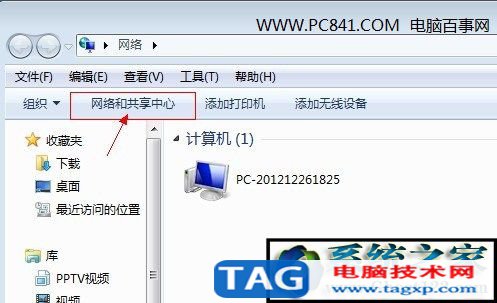
2、然后点击顶部的“网络和共享中心”如下图:
进入Win7网络和共享中心
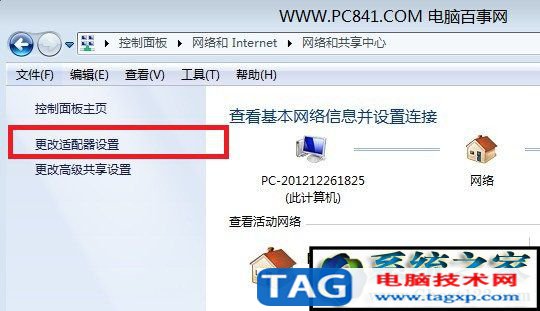
3、进入网络和共享中心之后,我们再点击左侧的“更改适配器设置”,如下图:
更改适配器设置
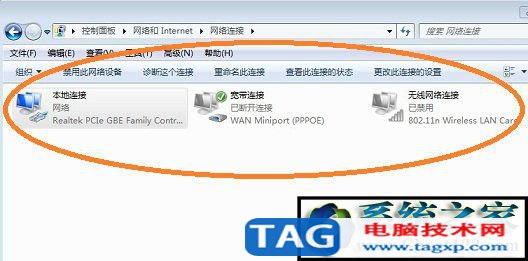
4、点击“更改适配器”设置即可找到本地连接了,如下图:
5、看到本地连接后右键点击选择属性,如果你使用的是无线网卡,那么要选择无线连接来设置;
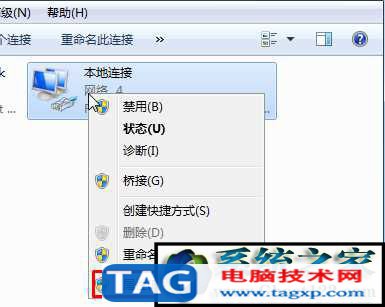
6、这时我们可以打开本地连接属性界面,双击 internet 协议版本4 (TCP/IPv4)进行设置;
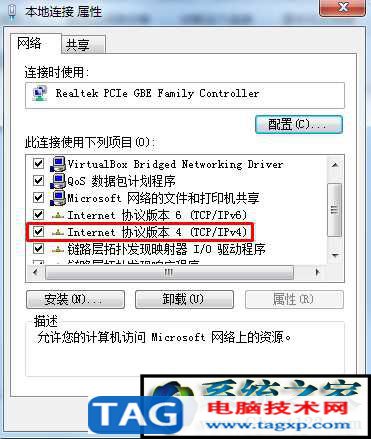
7、根据你的需要进行设置IP地址,如果是为了上网的话 那么IP地址要和路由器同一地址段,最后面的不一至就可以了!默认网关为路由器地址;
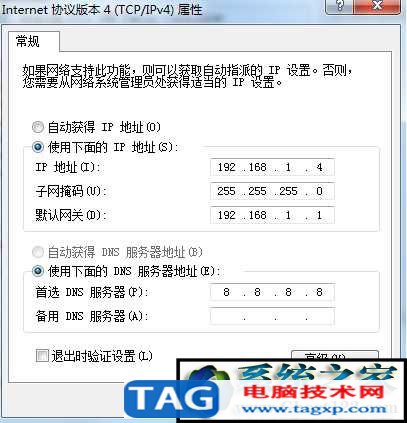
解决方法三:设置网卡模式
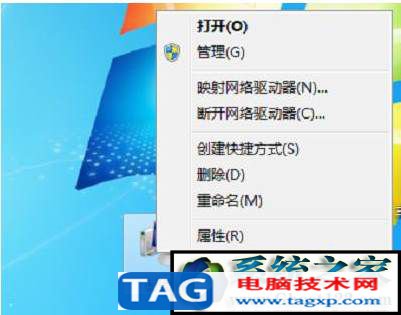
1、在电脑桌面“计算机”,点击鼠标右键,选择“属性”;如图
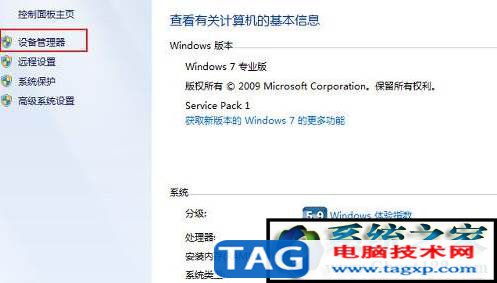
2、在弹出的界面右侧找到“设备管理器”,直接选择打开;如图

3、开打设备管理器界面后,在上面展开“网络适配器”;如图
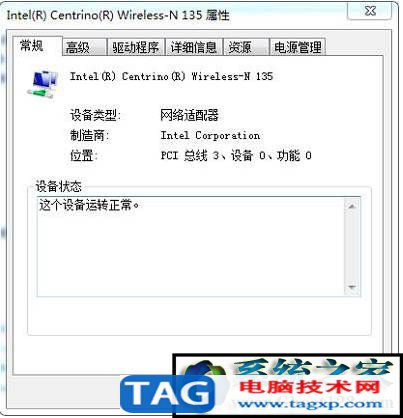
4、在展开的网络适配器中,我们找到带有“wireless”,双击鼠标打开;如图
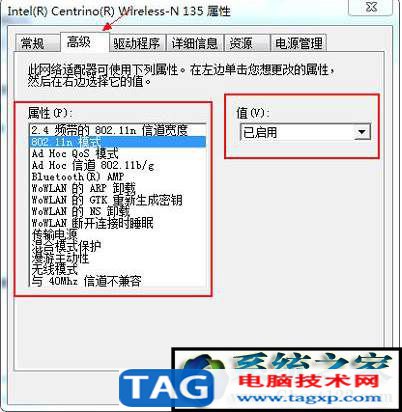
5、在弹出的界面上,选择“高级”,高级界面属性里的所有值都设置为“已启用”,设置完成后直接重新连接WIFI尝试。如图
OK,如上面的方法设置后,包括路由器也已经重启了,那么基本上就可以解决连接wifi时 有限的访问权限 的问题了,大家学会了吗。

 微信扫一扫
微信扫一扫